Activer la détection des prospects en double
Activez la détection des prospects en double pour aider vos vendeurs à identifier et à traiter les prospects potentiellement en double.
Licences et rôles requis
| Type de condition requise | Vous devez disposer d’une |
|---|---|
| Licence | Dynamics 365 Sales Enterprise, Dynamics 365 Sales Premium ou Microsoft Relationship Sales Pour plus d’informations : Tarification de Dynamics 365 Sales |
| Rôles de sécurité | Administrateur système Pour plus d’informations : Rôles de sécurité prédéfinis pour Sales |
Qu’est-ce que la détection des doublons ?
La fonctionnalité de détection des doublons aide les vendeurs à rechercher d’éventuels prospects en double dans l’application. Lorsque vous activez cette fonctionnalité, le modèle IA utilise les règles suivantes pour identifier les doublons :
- Même adresse de messagerie
- Même numéro de téléphone
- Nom de prospect et nom de société similaires
- Nom de prospect similaire et même domaine de messagerie
De plus, les vendeurs peuvent comparer et supprimer les prospects en double dans l’organisation. Pour plus d’informations : Gérer les prospects en double
Note
- Si la fonctionnalité de détection des doublons de Microsoft Power Platform est activée dans votre organisation, un message est affiché comme indiqué dans l’image suivante :

- Pour connaître la différence entre les fonctionnalités de détection des doublons de Microsoft Power Platform et Sales, consultez Quelle est la différence entre la détection des doublons dans Microsoft Power Platform et la détection des doublons de prospects dans Dynamics 365 Sales ?
- Pour une expérience optimale de la détection des doublons des prospects dans Dynamics 365 Sales, désactivez la détection des doublons des prospects dans Microsoft Power Platform. Pour plus d’informations : Activer ou désactiver les règles de détection des doublons pour l’ensemble de l’organisation
Activer la fonctionnalité de détection des doublons
Dans l’application Centre des ventes, dans le coin inférieur gauche, sélectionnez Changer de zone
 >Paramètres d’application.
>Paramètres d’application.Dans le plan du site, sélectionnez Amélioration des données>Détection des doublons.

Activez le bouton à bascule Activer les règles.
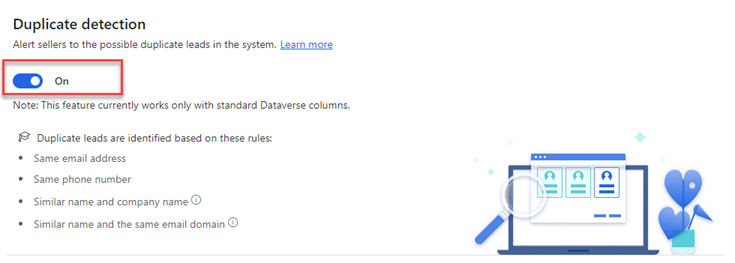
Vous avez du mal à identifier les prospects en double ?
Si la fonctionnalité détection des doublons ne fonctionne pas, procédez comme suit :
- Désactivez la fonctionnalité.
- Assurez-vous que les conditions suivantes sont remplies :
- Activez la fonctionnalité.
Activer la recherche Dataverse
La recherche Dataverse est activée dans votre organisation. Le modèle IA qui détecte les prospects en double utilise la recherche Dataverse pour de meilleurs résultats. Pour plus d’informations : Configurer la recherche Dataverse pour votre environnement
Activer les champs obligatoires pour les prospects
Les champs suivants sont activés dans la vue Recherche rapide Tous les prospects pour les prospects, sous la section Rechercher par :
firstnamelastnameemailaddress1telephone1companyname
Note
Si ces champs sont déjà activés, supprimez-les et rajoutez-les.
Pour accéder à la vue Recherche rapide Tous les prospects, suivez ces étapes :
Connectez-vous à Power Apps.
Sélectionnez un environnement
Note
Il est recommandé de créer des tableaux dans une solution personnalisée. Pour plus d’informations : Solution (glossaire)
Développez Dataverse, sélectionnez Tables, accédez à l’onglet Tout et sélectionnez l’onglet Prospect.
Sur la page de table Prospect, sous la section Expériences de données, sélectionnez Vues. Si vous utilisez une solution personnalisée, ouvrez la solution, ouvrez le tableau, puis sélectionnez la section Vues.
Sur la page Vues, sélectionnez la vue Recherche rapide Tous les prospects.
Activer les processus requis
Vérifiez que les processus suivants sont à l’état actif :
- CheckForDuplicatesAction
- DuplicateDetectionTriggerAction
- GetDuplicatesAction
Pour accéder à la page Processus, procédez comme suit :
- Dans l’application Web, accédez à Paramètres>Paramètres avancés.
- Sur la page Paramètres avancés, sélectionnez Paramètres>Centre de traitement>Processus.
Fournir des autorisations de lecture pour le processus
Les rôles de sécurité qui utilisent la fonctionnalité ont au moins une autorisation de lecture pour Traiter sous Personnalisation.
Pour plus d’informations : Rôles et privilèges de sécurité
Vous ne trouvez pas les options dans votre application ?
Il existe trois possibilités :
- Vous ne disposez pas de la licence ou du rôle nécessaire.
- Votre administrateur n’a pas activé la fonctionnalité.
- Votre organisation utilise une application personnalisée. Consultez votre administrateur pour connaître les étapes exactes. Les étapes décrites dans cet article sont spécifiques aux applications prêtes à l’emploi Centre des ventes ou Sales Professional.
Voir aussi
Activer la détection des prospects en double pour les formulaires personnalisés
Gérer les prospects en double